Hur man använder Gmail utan telefonnummer
Om du vill skapa ett nytt Gmail-konto kan Google be dig bekräfta ditt telefonnummer. Detta var frivilligt tidigare, men nyligen har Google gjort det obligatoriskt. Men kanske du inte vill att Google ska ha det eller kanske inte vill dela ditt telefonnummer. Du kanske letar efter andra sätt att skapa ett konto som förhindrar att ditt telefonnummer kommer in i Googles nätverk.
Läs artikeln för mer information
Lyckligtvis för dig finns det fortfarande många sätt att kringgå detta och skapa ett nytt Gmail utan att använda ditt telefonnummer. Så om du av någon anledning inte vill ange ditt telefonnummer kan du använda en av dessa lösningar.
Hur kan jag skapa ett Gmail-konto utan verifiering?
Det finns flera sätt att skapa ett Gmail-konto utan verifiering. Ett av de enklaste sätten att göra detta är genom Gmail-applikationen eftersom du registrerar dig men att inte ange ett telefonnummer för verifiering. Ett annat sätt är att ange din ålder vid 15 års ålder, eftersom Gmail antar att du inte har ditt eget telefonnummer.
Kom ihåg att även om dessa steg lyckas, ibland när du loggar in på en annan dator, eller om du loggar in en andra gång, kommer applikationen att be om ditt telefonnummer. För att undvika detta, lägg till ett nytt e-postmeddelande för verifiering innan du loggar in igen så att du kan begära det e-postmeddelandet. Lägg till ett nytt e-postmeddelande vid 15 år gammal – så går du gärna!
När allt annat misslyckas kan du använda program för duplicering av telefonnummer. På detta sätt har g-post ett telefonnummer som inte tillhör dig.
Nedan följer stegen som du kan använda för att registrera dig för Gmail utan telefonnummer.
Skapa Gmail på din Android- eller iOS-enhet
Om du har en Android- eller iPhone-enhet kan du skapa ett nytt Gmail-konto via applikationen ‘Inställningar’. På det här sättet kan du kringgå Google och be om ditt telefonnummer. För att göra detta måste du:
- Öppna “Applikationsinställningar” från applikationsmenyn.
- Hitta “Konto” -menyn (eller Cloud & Account, beroende på systemversion).

- Klicka på “Konto”.
- Välj “Lägg till konto” längst ner i listan.
- Välj Google från listan. Google-skärmen ska öppnas.
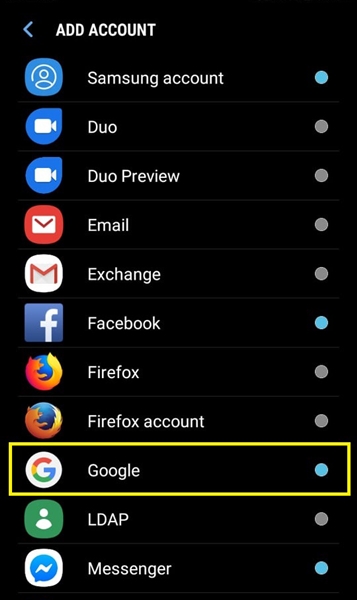
- Klicka på “Skapa konto” längst ner till vänster på skärmen.
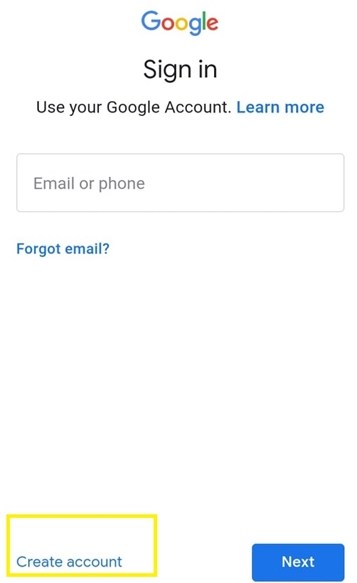
- Ange ditt för- och efternamn och tryck på “Fortsätt” -knappen.
- Lägg till ditt födelsedatum och kön och tryck på “Nästa”.
- Välj en ny Gmail-adress eller skapa din egen adress.
- Skriv in lösenord.
- Google frågar om du vill lägga till ett telefonnummer
- Klicka på “Hoppa över” för att hoppa över det här steget, eller klicka på “Andra alternativ”
- Om du klickar på “Andra alternativ” kan du nu välja att ange ett telefonnummer
- Välj “Nej, lägg inte till mitt telefonnummer”
- Nu kommer den att bli ombedd att granska din kontoinformation, klicka på “nästa”
- Acceptera användarvillkoren.
Efter detta behöver du inte lägga till ytterligare information. Du kan använda ditt nya e-postmeddelande och du behöver inte verifiera något telefonnummer.
Ställ in din ålder till 15
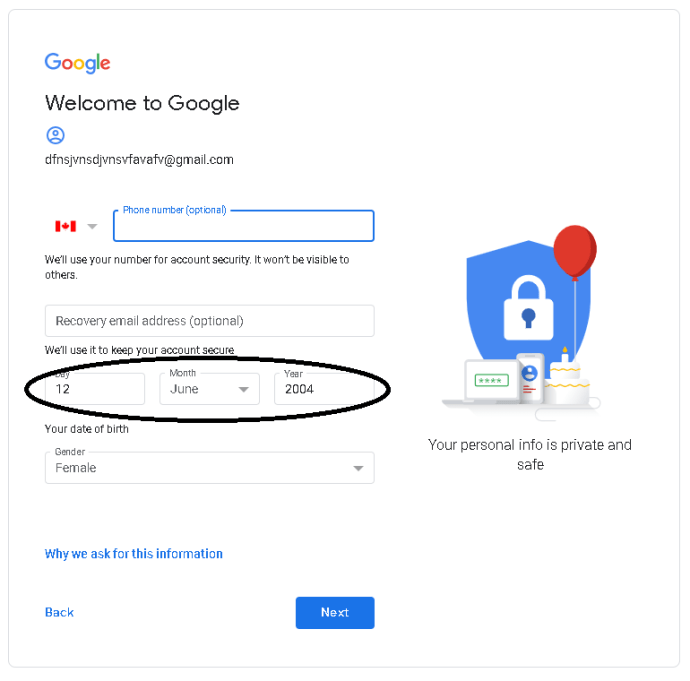
Detta är ett annat användbart trick för att skicka telefonverifiering. Om du är 15 år eller yngre antar Google att du fortfarande inte har en egen mobiltelefon. Du behöver bara ange ett annat födelseår. För att göra detta måste du:
- Öppna din webbläsare.
- Öppna Gmail.
- Klicka på alternativet “Skapa konto” längst ner på skärmen.
- Välj “För mig” eller “För företag”.
- Ange din kontoinformation och den nya e-postadressen.
- ‘Klicka på’ Nästa ‘.
- Ställ in ditt födelseår på 15 år innan nu. Om du till exempel måste ange ditt födelseår till 2004 år 2019.
- Lämna telefonfältet tomt.
- Håller med om villkoren.
Det här fungerar, men se till att du stannar under 18 eller så kan de be om ditt telefonnummer i framtiden. Om du vill lägga till säkerhetsalternativ, till exempel ett annat e-postmeddelande, skapar du ett nytt e-postmeddelande där du är under 15 och lägger till det.
NOTERA: Det här alternativet fungerar bara om du loggar ut från ditt andra g-postkonto. Om inte, kommer den inte att be om din födelsedag och antar att din födelsedag är densamma som din tidigare e-post. Du kan också använda en annan webbläsare.
Använd Dummy-nummer
Dumminummer är en onlinetjänst som du kan använda för att verifiera ditt konto via ett mobilnummer. Du kan använda ett av telefonnumren från den här webbplatsen och inte ditt eget nummer.
Sedan skickar Gmail en verifieringsnyckel till det här numret och du kan läsa det och skriva det.
Några av dessa webbplatser är:
Kom ihåg att du bara kan använda detta telefonnummer en gång. Så om du ställer in ditt telefonnummer som det enda återställningsalternativet, kan du förlora ditt e-postkonto permanent.
Kan du använda samma telefonnummer för flera Gmail-konton?
Ja Om du registrerar dig med ett verkligt nummer kan du använda det flera gånger för att registrera dig med olika Gmail-konton. Ett annat alternativ är att lägga till många nummer under 15 och uppdatera din födelsedag över tid. Normalt kommer Gmail inte att be dig om ett telefonnummer efter du fyllt 18 år, men deras användarvillkor kan ändras under de kommande tre åren där du måste göra det. Som nämnts kan du inte använda duppningsprogramvarunumret två gånger, så det här alternativet fungerar bara om du använder ditt ursprungliga telefonnummer.
Ta hand om din e-post
Som du ser finns det många sätt att kringgå verifiering av Gmail-telefonnummer. Nummerverifiering finns dock av en anledning.
Utan det kan du ha problem med att få åtkomst till din e-post om det hackades eller om du glömmer ditt lösenord. Ett telefonnummer hjälper Google också att meddela dig om det finns aktiviteter som inte känner till dina e-postkontoaktiviteter. Så var försiktig med din e-post, oavsett om du använder ett telefonnummer eller inte.
Om du anger ett e-postmeddelande för att verifiera att du inte längre vill ha det, kan du ta bort det permanent genom att följa dessa steg i detta blogginlägg. Det finns ingen anledning att spara inaktiva e-postmeddelanden!
Vill du lära dig mer om Gmail-applikationen? Titta på den här boken.




